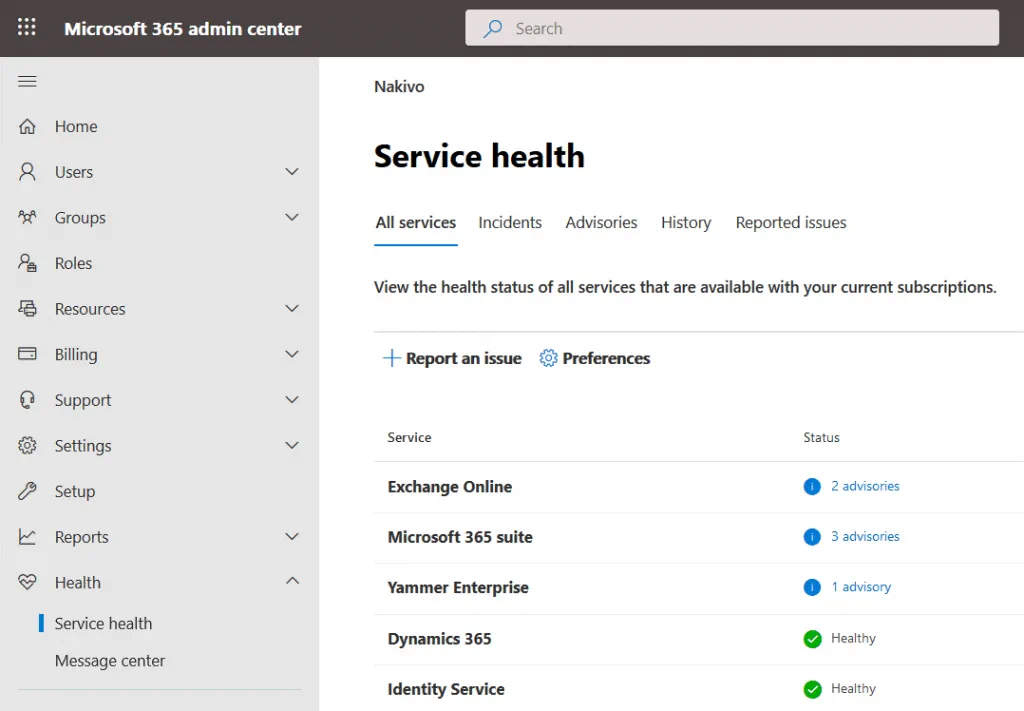アプリケーションを使用する際に問題が発生することがありますが、Office 365も例外ではありません。すべての問題がソフトウェアベンダーによって修正されていないバグによるものではありません。多くの問題はクライアント側で修正できます。ベンダーによってのみ修正できるOffice 365の問題に遭遇した場合は、Microsoftが既知の問題を解決するための更新プログラムをできるだけ早くリリースします。
ただし、Microsoft側の問題によるOffice 365の停止の可能性は非常に低いです。Office 365がダウンしていますか?Office 365アカウントにサインインする方法は?Office 365を使用する際には、今日のOffice 365の問題と、このブログ投稿がOffice 365の問題、Office 365のトラブルシューティング、およびOffice 365の既知の問題を検出して修正するための可能な解決策にカバーしていることが役立ちます。
Office 365 アクティベーションの問題
Office 365アプリケーションを使用するには、Office 365をアクティベートする必要があります。アクティベーションされていない場合、次のエラーメッセージが表示されます:
プロダクトが非アクティブです。
中断せずにWordを使用し続けるには、以下のオプションを選択して再アクティベートしてください。
キーを入力 – プロダクトキーを持っています
サインイン – このコンピューターをアクティブなアカウントに追加します
コンピューターにインストールされているMicrosoft Officeのバージョンを確認してください。サブスクリプション名と有効期限を確認します。コンピューターにインストールされているOffice 365アプリケーションは、ライセンスをチェックおよび検証するために、インターネット経由で最低でも30日ごとにMicrosoftサーバーに接続する必要があります。インストールされているOffice 365アプリケーションが連続して30日以上Microsoftサーバーに接続しない場合、これらのアプリケーションはMicrosoftライセンスサーバーに接続してライセンスが更新されるまで無効になります。
サブスクリプションプランで提供されているOffice 365バージョンと異なるバージョンのMicrosoft Officeをインストールした場合は、コンピューターから既存のMicrosoft Officeスイートをアンインストールし、正しいバージョンをインストールしてください。その後、コンピューターでインストールされているOffice 365スイートを再度アクティブ化しようとしてください。コンピューターから古いMicrosoft Officeライセンスを削除し、新しいライセンスをインストールする必要がある場合があります。
インターネット接続を確認してください。Microsoftサーバーへのネットワークアクセスがブロックされていないことを確認してください。コンピューター、ルーター、およびDNS構成のファイアウォールを確認してください。
Office 365サブスクリプションの有効期限が切れている場合は、新しいライセンスを購入し、Office 365サブスクリプションを新しい期間に延長してください。その後、Office 365アプリケーションを再度開こうとしてください。
複数のバージョンのMicrosoft Officeがインストールされている場合、Office 365のアクティベーションに問題が発生する可能性があります。コンピューターから古いバージョンのMicrosoft Officeをアンインストールし、Microsoft Office 365を再度アクティベートしてください。
ターミナルサーバー上でインストールされたOffice 365アプリケーションを使用する場合は、Shared Computer ActivationをサポートするOffice 365 Pro Plusを使用する必要があります。ターミナルサーバーでOffice 365を使用する方法についてのブログ投稿を読んでください。
Office 365ログインの問題
Office 365ログインの問題は、Office 365ユーザーの間で一般的です。いくつかの問題を探って、Office 365のトラブルシューティングに使用できる推奨事項を確認しましょう。間違ったIDやパスワードがログイン失敗の一般的な原因です。Office 365ポータルにサインインしようとするとエラーメッセージが表示されます:
“このユーザーIDまたはパスワードを認識できません。”
このエラーの可能性のある原因
間違ったユーザー名やパスワードを入力した可能性があります。パスワードを確認し、CAPS LOCKがオンになっていないか確認してください。パスワードは大文字と小文字を区別します。テキストドキュメント、Skype、または他のアプリケーションからパスワードをコピーせず、手動で入力してください。推奨される方法では、パスワードをテキストドキュメントやメッセージングアプリに保存しないようにすることが記載されています。
Office 365管理者がOffice 365アカウントのパスワードを変更したか、アカウントを無効にした可能性があります。システム管理者に資格情報を提供してもらってください。
Office 365ログインの問題の修正方法
Office 365アカウントのパスワードを忘れた場合は、パスワードの回復またはリセットを試みてください。
次のリンクを使用して、仕事や学校のアカウントを回復してください:https://passwordreset.microsoftonline.com(Office 365の管理者がユーザーによるパスワードのリセットを有効にしている場合)。
個人用のMicrosoftアカウントを回復するには、次のリンクを使用してください:https://account.live.com/ResetPassword.aspx
Office 365アカウントを構成する際には、必ず回復用のメールアドレスを定義してください。複数回の誤ったパスワード入力後、数回の失敗したログイン試行の後、Office 365アカウントがロックされます。アカウントがロックされている場合でも回復用のメールアドレスを定義していない場合は、Microsoftアカウント回復フォームに記入してみてください。
- Office 365サービスに接続する際に通常使用しているコンピューターとIPアドレスを使用してみてください。
- 提供された回復フォームで可能な限り多くの質問に回答してください。未回答の質問がないようにしてください。
- 連絡用の新しいメールアドレスを定義してください。Microsoftは定義されたメールアドレスに広告を送信しません。
- 進行するにはキャプチャコードを入力してください。
このワークフローは、二要素認証が有効にされていない場合に使用できます。
Safariブラウザの問題
Safariの問題は、Office 365のオンラインアプリを使用する際にブラウザのIntelligent Tracking Prevention(ITP)機能によって発生することがあります。
問題を解決するためには、次の手順を実行してください:
- Safariを開き、設定>プライバシーに移動します。
- クロスサイト追跡の防止オプションを選択解除
- teams.microsoft.comに移動
Office 365 Outlookの問題
Microsoft Office 365 Outlookを単独のメールクライアントとして使用しており、メールの送受信ができない場合は、Outlookの接続設定を確認してください。
正しいOffice 365のユーザー名とパスワードが入力されていることを確認してください。
Microsoftメールサーバーに接続するためのPOP3およびSMTP設定を確認してください(サーバーのアドレス、ポート、暗号化、認証)。IMAPを使用している場合は、IMAPの設定を確認してください。
同期の問題
Office 365の同期の問題は、Office Mobileでは一般的ですが、OneDriveやOutlookなどのOffice 365デスクトップアプリケーションでも同様の問題が発生することがあります。
OneDriveの同期に失敗した場合は、コンピューターに最新バージョンのOneDriveクライアントがインストールされているかどうかを確認し、インターネット接続を確認し、ファイルがOneDriveの制限を超えていないことを確認してください(最大ファイルサイズ、正しいファイル名、フォルダ内のオブジェクト数など)。
Outlookの場合、KB2837618またはKB2837643などの更新プログラムをインストールした後に同期の問題が発生することがあります。Outlookアプリケーションは起動後にクラッシュしたり、IMAPを使用してメールアカウントを使用する際にエラーが表示されることがあります:
- この操作を実行するための適切な権限がありません。
- このフォルダー内のアイテムを移動する権限がありません。
- サーバーが現在利用できないため、自動返信設定を表示できません。後でもう一度試してください。
これらの問題を修正する方法は?
関連するIMAP同期の問題を修正するには、Outlook 365の更新(KB2837618およびKB2837643)をアンインストールしてください。
スタートをクリックし、コントロールパネルを開き、プログラムと機能を開いてください。
KB2837618を選択し、削除をクリックしてください。
KB2837643を選択し、削除をクリックしてください。
Windowsを再起動し、Microsoft Office Outlook 365を実行して正常に動作するかどうかを確認してください。
更新の問題
Microsoftは、Windows、Microsoft Office、および他のソフトウェアを定期的に更新することをお勧めしています。 Microsoftの更新は定期的にリリースされ、既知の脅威に対してソフトウェアを保護し、バグを修正するなどの機能を提供します。 Office 365の既知の問題は通常、これらの更新によって修正されます。更新が自動的にインストールされない場合の対処方法や、更新の問題の原因となる要因について調べてみましょう。インストールされたOffice 365アプリケーションの1つを開き、ファイル>アカウント>更新オプション>今すぐ更新をクリックして、Office 365の更新がインストールされているかどうかを確認してください。インストールされていない場合は、インストールしてください。
Office 365の更新のインストールにはさまざまな理由で失敗することがあり、そのうちいくつかを以下にリストアップしています。
あなたのOffice 365アプリケーションがインストールされているオペレーティングシステムは、Microsoft Office 365の最新バージョンをサポートしていません。Windows 7およびWindows 8は、最新のOffice 365バージョンをサポートしておらず、このバージョンをサポートするのはWindows 10だけです(Windows Serverオペレーティングシステムはここでは対象外です)。
インターネット接続が利用できないか、ファイアウォールがネットワーク接続をブロックしています。
接続に問題がないと確信している場合は、Office 365が新しいアップデートを検出していない(そして、「あなたは最新です!」というメッセージが表示されていない)場合は、Office 365のアップデートチャネルを確認してください。複数のOffice 365アップデートチャネルがあります。それらのいくつかは、ユーザーがメインリリースよりも前にアップデートを取得できるようにしますが、他のチャネルは後でアップデートを提供します。Office 365で使用されるアップデートチャネルは、Office 365のサブスクリプションプランと構成によって異なります。
Office 365アプリケーションを開いて、ファイル>Officeアカウントに移動することでアップデートチャネルを確認してください。次に、Outlookについてボタンをクリックします。以下にOffice 365アップデートチャネルの完全なリストを示します。
ベータチャネルは、すべてのOffice 365サブスクリプションプランで利用可能です。アップデートは、メインリリースより4〜6週間前に利用可能です。
Current Channel (Preview)は、すべてのOffice 365サブスクリプションプランで利用可能です。アップデートは、メインリリースより2〜4週間前に利用可能です。
Current Channel。すべてのサブスクリプションプランで利用可能です。デフォルトのアップデートチャネルです。
月次エンタープライズチャネルは、本リリース後1か月後にビジネスおよびエンタープライズのサブスクリプションプランで利用可能です。
半期エンタープライズチャネル(プレビュー)は、メインリリースと比較して2〜6か月の遅れでビジネスおよびエンタープライズのサブスクリプションプランで利用可能です。
半期エンタープライズチャネルは、メインリリースと比較して6〜24か月の遅れでビジネスおよびエンタープライズのサブスクリプションプランで利用可能です。
ワンタイム購入インストールは、Microsoft Office 2016および2019のインストールで利用可能です。アップデートでバグ修正とセキュリティパッチが提供されます。
ボリュームライセンスは、Office 2016およびOffice 2019 バージョン1808のMSIベースのインストール用です。ボリュームライセンスのインストールで利用可能です。バグ修正とセキュリティ更新が提供されます。
アドインによるOffice 365の問題
Office 365アプリケーションにインストールされたアドインを確認してください。時々、アドインがMicrosoft Officeで問題を引き起こすことがあります。これらの問題には、低速動作やプログラムのクラッシュが含まれます。アドインを無効にして、それらなしでOffice 365アプリケーションを実行してみてください。Microsoft Officeアプリケーションを実行するためのショートカットをクリックしてCTRLキーを押すと、アドインを無効にすることができます。この場合、セーフモードを使用するように求められます。セーフモードはOffice 365のトラブルシューティングに役立ちます。
あなたを助けるツール
Microsoftが提供するいくつかのネイティブツールがあります。今日はOffice 365の問題を見つけて解決するのに役立ちます。最も人気のあるものを見てみましょう。
Office 365修復ツール
Office 365修復ツールは、インストールされたOffice 365アプリケーションのほとんどの問題を修正するのに役立ちます(オンラインアプリのみを使用する場合は適用されません)。適切な組み込みツールを使用してOfficeを修復してみることができます。
コントロールパネルを開き、プログラムと機能に移動します。
Office 365を選択し、修復をクリックします。
2つのオプションがあります: クイック修復とオンライン修復。オンライン修復ではより多くの修復機能が提供され、より包括的なチェックが行われます。
Office 365サービスの健康状態を確認する
サービスの健康状態は、組織向けのOffice 365で利用できるオンラインツールです(職場や学校のOffice 365アカウントをお持ちの場合)。Office 365管理者のみがOffice 365管理センターでこのツールにアクセスできます。サービスの健康ダッシュボードを使用して、Office 365の問題を見つけ、それらを修正する方法に関する提供されたアドバイスを読むことができます。
リモート接続アナライザー
リモート接続アナライザーを使用して、Office 365サービスが正常に動作していない原因となる可能性のある接続の問題を特定します。このオンラインツールは、以下のサービスと機能のテストを使用して問題を検出するのに役立ちます:
- Exchange DNS
- Lync DNS
- シングルサインオン
- Exchange ActiveSync
- 同期、通知、可用性、自動応答
- サービスアカウントへのアクセス
- Outlookの接続
- 受信/送信SMTPメール、POPメール、IMAPメール
- Outlookモバイルハイブリッドモダン認証
Microsoftサポートおよびリカバリアシスタント
リモート接続アナライザーOffice 365の問題が解決されない場合は、Microsoftサポートおよびリカバリアシスタントを使用してみてください。このツールはスタンドアロンアプリケーションとしてコンピュータにインストールする必要があります。アプリケーションをインストールして実行し、Office 365アカウントの資格情報を入力した後、問題を特定し必要な解決策を見つけるためにテストを実行します。アシスタントによって提供される指示に従って、Microsoft Office 365の問題を特定し解決します。
Office 365の電子メールシステムの構成をテストしてみて、電子メールサービスの使用を妨げているOffice 365の問題を解決してください。Microsoftサポートおよびリカバリアシスタントは、Microsoft Office、Office 365、Outlookの問題を解決するのに役立ちます。
提供された推奨事項が問題を解決できない場合や、Office 365の苦情を送りたい場合は、Microsoftサポートにお問い合わせください。
結論
Office 365のトラブルシューティングは、安全で信頼性の高いIT環境を構築する重要な側面です。ブログ投稿で説明されているOffice 365の問題に加えて、データ損失を引き起こす問題に遭遇する可能性があります。
Office 365 を使用する際にデータ損失を回避するには、Office 365 のデータ バックアップを実行します。 NAKIVO Backup & Replication は、包括的なデータ保護ソリューションであり、Office 365 だけでなく、仮想、物理、クラウド環境も保護できます。ソフトウェアをダウンロードして、環境に合わせてデータ バックアップを設定してください。
Source:
https://www.nakivo.com/blog/common-office-365-issues-and-how-to-solve-them/